Αν μόλις βυθίζεσαι στον κόσμο του Prezi, είναι απαραίτητο να κατανοήσεις τα βασικά της διεπαφής χρήστη. Σε αυτόν τον οδηγό θα σου δείξω βήμα προς βήμα πώς να πλοηγηθείς στις βασικές δυνατότητες και να δημιουργήσεις την πρώτη σου παρουσίαση. Ας ξεκινήσουμε αμέσως!
Βασικές γνώσεις
- Η διεπαφή χρήστη του Prezi είναι διαισθητική, αλλά προσφέρει πολλές δυνατότητες που πρέπει να ανακαλύψεις.
- Η αποθήκευση παρουσιάσεων σε διάφορες εκδόσεις έχει νόημα, ώστε να διατηρείς ευελιξία και έλεγχο περιεχομένου.
- Το εργαλείο μετασχηματισμού σου επιτρέπει να κλιμακώνεις, να μετακινείς και να περιστρέφεις αντικείμενα όπως κείμενα και εικόνες.
- Για την εισαγωγή μέσων, όπως εικόνες ή βίντεο, υπάρχουν πολλές χρήσιμες επιλογές διαθέσιμες.
Βήμα 1: Δημιουργία λογαριασμού και σύνδεση
Πριν μπορέσεις να εργαστείς με το Prezi, πρέπει να δημιουργήσεις έναν λογαριασμό. Πήγαινε στην ιστοσελίδα του Prezi και ακολούθησε τις οδηγίες για να εγγραφείς. Μόλις δημιουργήσεις τον λογαριασμό σου, κάνε είσοδο και κάνε κλικ στη «Νέα Prezi».
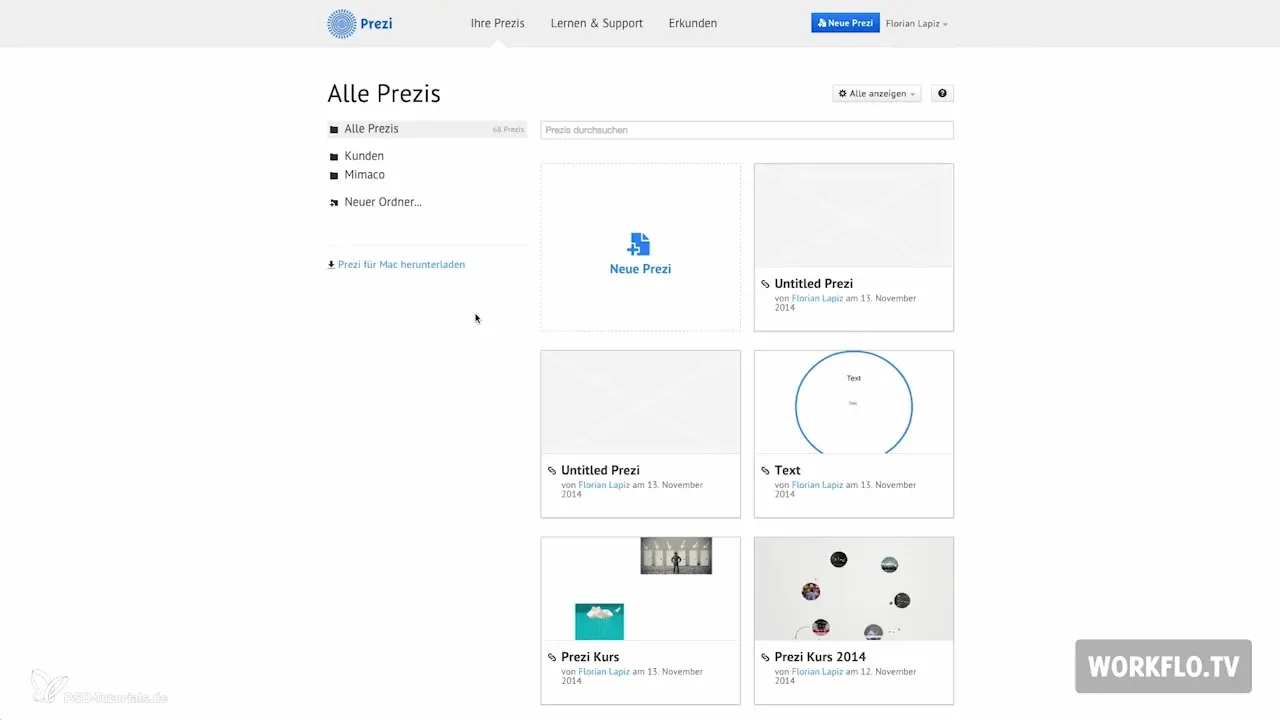
Βήμα 2: Ξεκινώντας μια κενή παρουσίαση Prezi
Αρχικά, αγνόησε τα διαθέσιμα πρότυπα και επέλεξε μια κενή παρουσίαση. Θα έχεις στη διάθεσή σου έναν μεγάλο, λευκό καμβά που περιμένει να γεμίσει με περιεχόμενα.
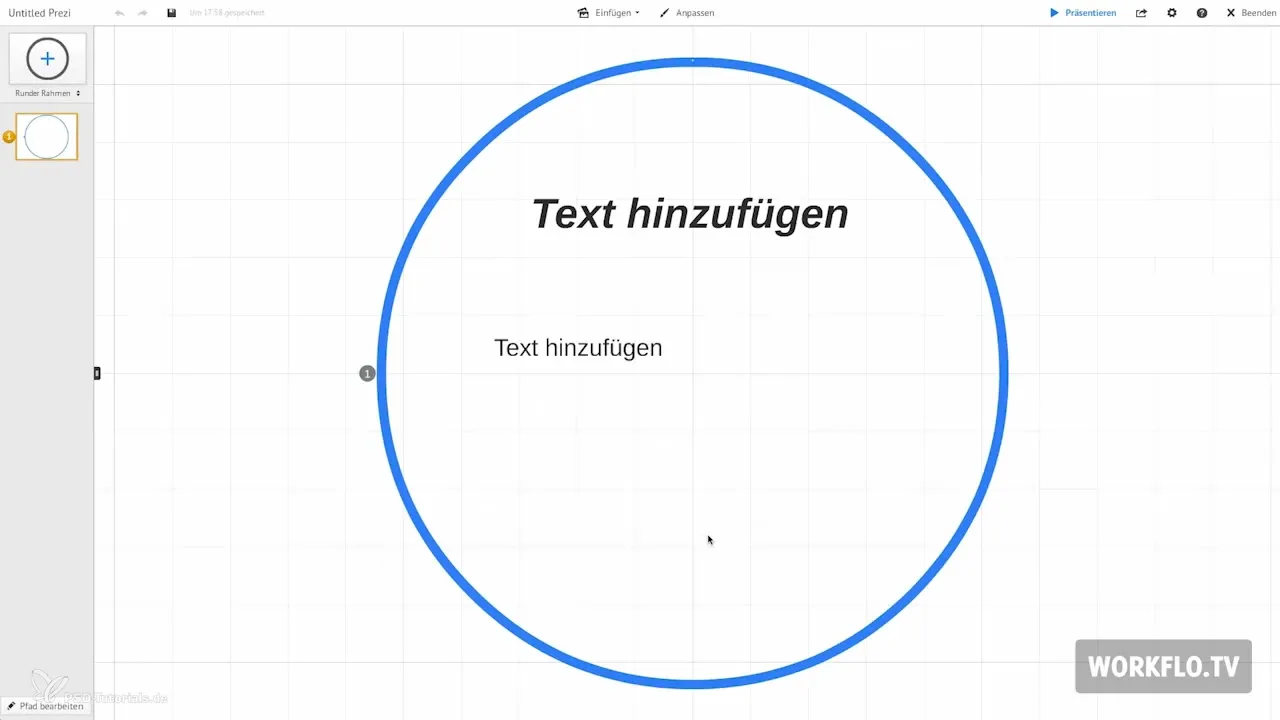
Βήμα 3: Τίτλος και αποθήκευση
Στην πάνω αριστερή γωνία του καμβά θα βρεις το πεδίο κειμένου, όπου μπορείς να εισάγεις τον τίτλο της παρουσίασής σου. Ξεκίνησε την αποθήκευση της προόδου σου κάνοντας κλικ στο εικονίδιο του δισκέτας. Είναι προτιμότερο να αποθηκεύεις πολλές εκδόσεις της παρουσίασής σου. Αυτό σου δίνει τη δυνατότητα να επιστρέφεις σε παλαιότερες εκδόσεις αν θέλεις να κάνεις αλλαγές.
Βήμα 4: Ενεργοποίηση του τρόπου παρουσίασης
Για να δεις τα τελικά αποτελέσματα της δουλειάς σου, ενεργοποίησε τον τρόπο παρουσίασης. Απλώς κάνε κλικ στο «Παρουσίαση» ή πάτησε το διαστημικό πλήκτρο. Αυτό σου δίνει μια συνολική εικόνα του τι έχεις δημιουργήσει μέχρι τώρα.
Βήμα 5: Πλοήγηση στη διεπαφή χρήστη
Στην δεξιά πλευρά του καμβά εμφανίζονται εικονίδια όπως το σπίτι και ο μεγεθυντικός φακός. Αυτές οι λειτουργίες σε βοηθούν να πλοηγείσαι αποτελεσματικά στον καμβά. Με το σπίτι έχεις μια γενική εικόνα, ενώ ο μεγεθυντικός φακός σου επιτρέπει να κάνεις μεγέθυνση και σμίκρυνση.
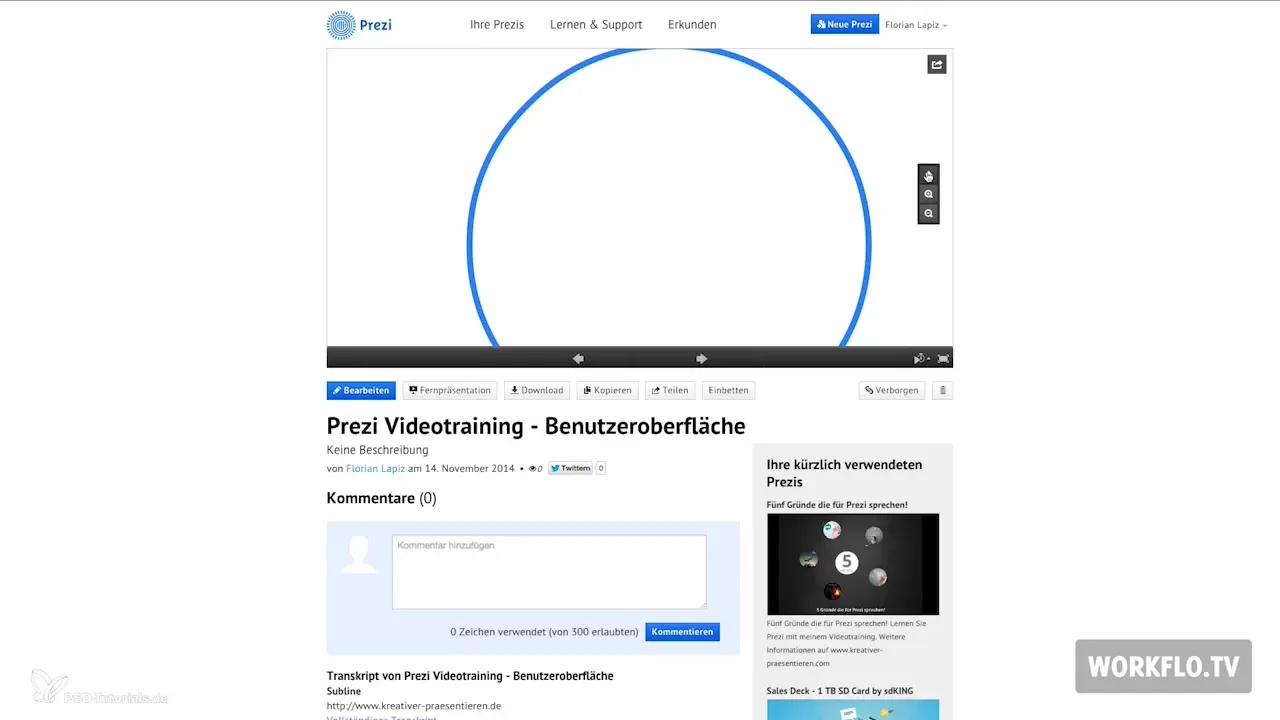
Βήμα 6: Εργασία με το εργαλείο μετασχηματισμού
Για να επεξεργαστείς αντικείμενα στον καμβά σου, χρησιμοποιούμε το εργαλείο μετασχηματισμού. Με αυτό το εργαλείο μπορείς να κλιμακώνεις, να μετακινείς και να περιστρέφεις τα κείμενα, τις εικόνες και τα βίντεο σου. Για να μετακινήσεις ένα στοιχείο, κάνε απλώς κλικ στο εικονίδιο του χεριού και σύρε το στοιχείο στη θέση που θέλεις.
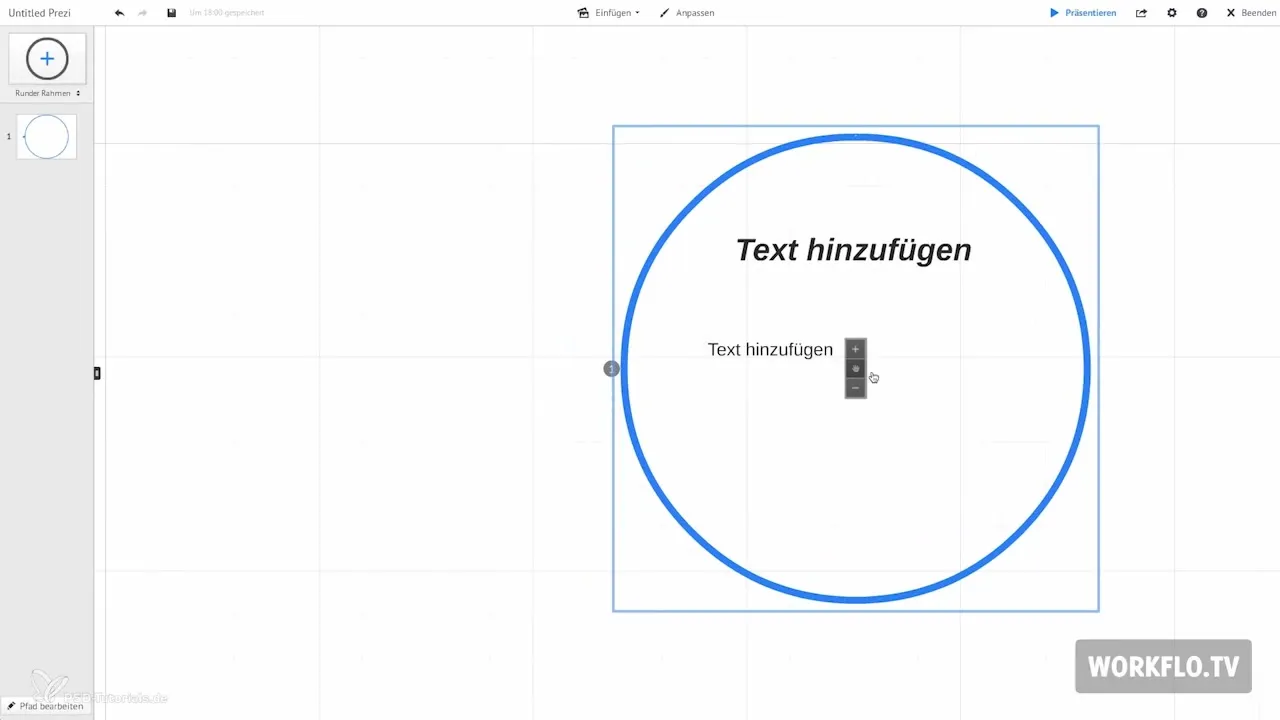
Βήμα 7: Δημιουργία και προσαρμογή κειμένων
Ένα διπλό κλικ στον καμβά ανοίγει ένα πεδίο κειμένου, όπου μπορείς να εισάγεις τον τίτλο, τον υπότιτλο και το κύριο κείμενο. Διάλεξε από διάφορες γραμματοσειρές για να εξατομικεύσεις το σχέδιο σου.
Βήμα 8: Εισαγωγή εικόνων και γραφικών
Για να προσθέσεις εικόνες, πήγαινε στην επιλογή εικόνας στο μενού εισαγωγής. Μπορείς είτε να εισαγάγεις εικόνες από τον υπολογιστή σου είτε μέσω διαδικτυακών υπηρεσιών όπως το Google ή το Flickr. Φρόντισε να χρησιμοποιείς μόνο εικόνες που είναι αδειοδοτημένες, προκειμένου να αποφύγεις προβλήματα πνευματικών δικαιωμάτων.
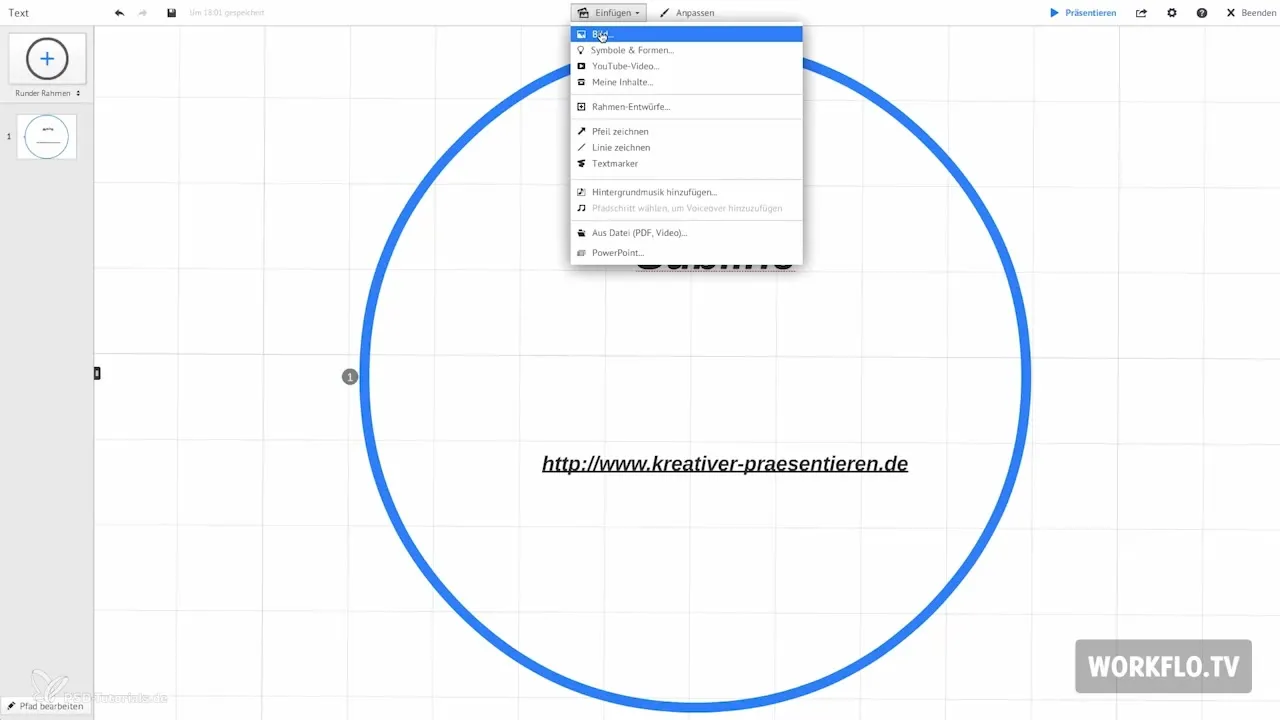
Βήμα 9: Η χρήση συμβόλων και σχημάτων
Το Prezi προσφέρει πάνω από 400 κλιμακούμενα σύμβολα και σχήματα. Μπορείς να επιλέξεις τα γραφικά ανάλογα με τις γραφικές τους στυλιστικές κατευθύνσεις. Πειραματίσου με διάφορα χρώματα και στυλ για να καταστήσεις την παρουσίασή σου οπτικά ελκυστική.
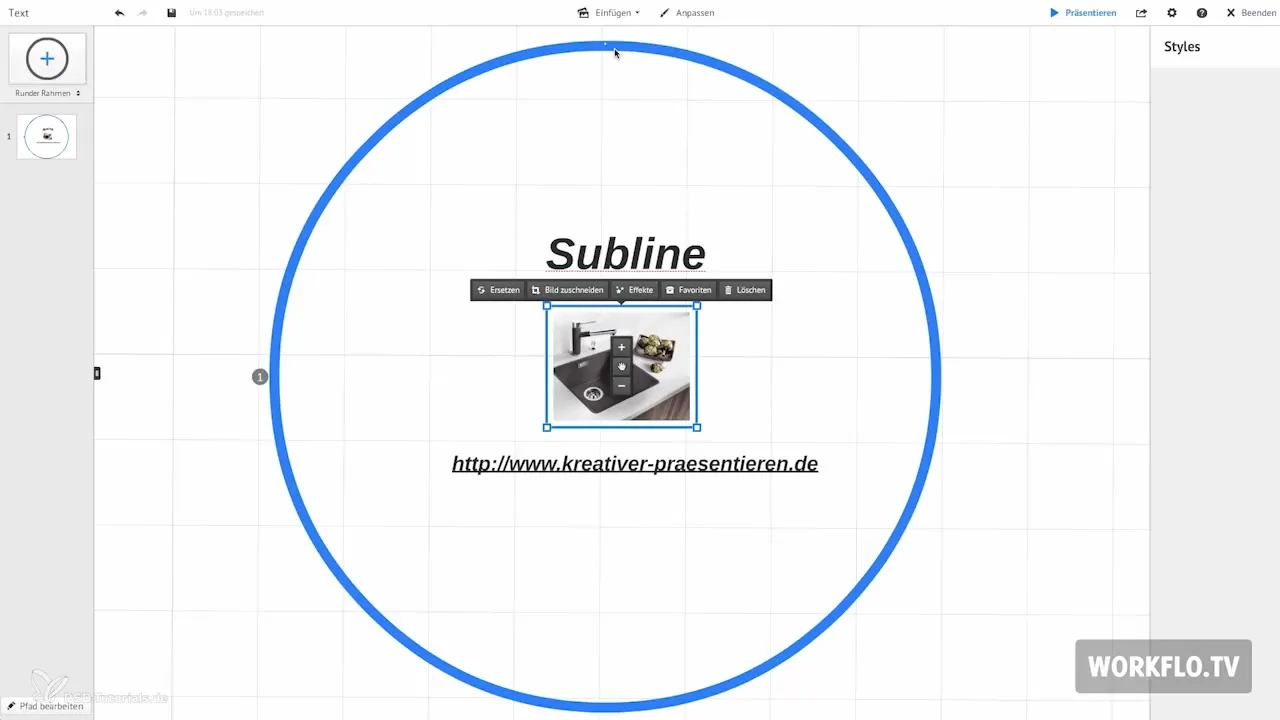
Βήμα 10: Εισαγωγή περιεχομένων όπως βίντεο
Αν θέλεις να προσθέσεις βίντεο στην παρουσίασή σου, πρέπει να προσθέσεις απλώς το σύνδεσμο του βίντεο στην παρουσίαση. Να θυμάσαι ότι χρειάζεται σύνδεση στο διαδίκτυο για να αναπαραχθεί το βίντεο κατά την παρουσίαση.
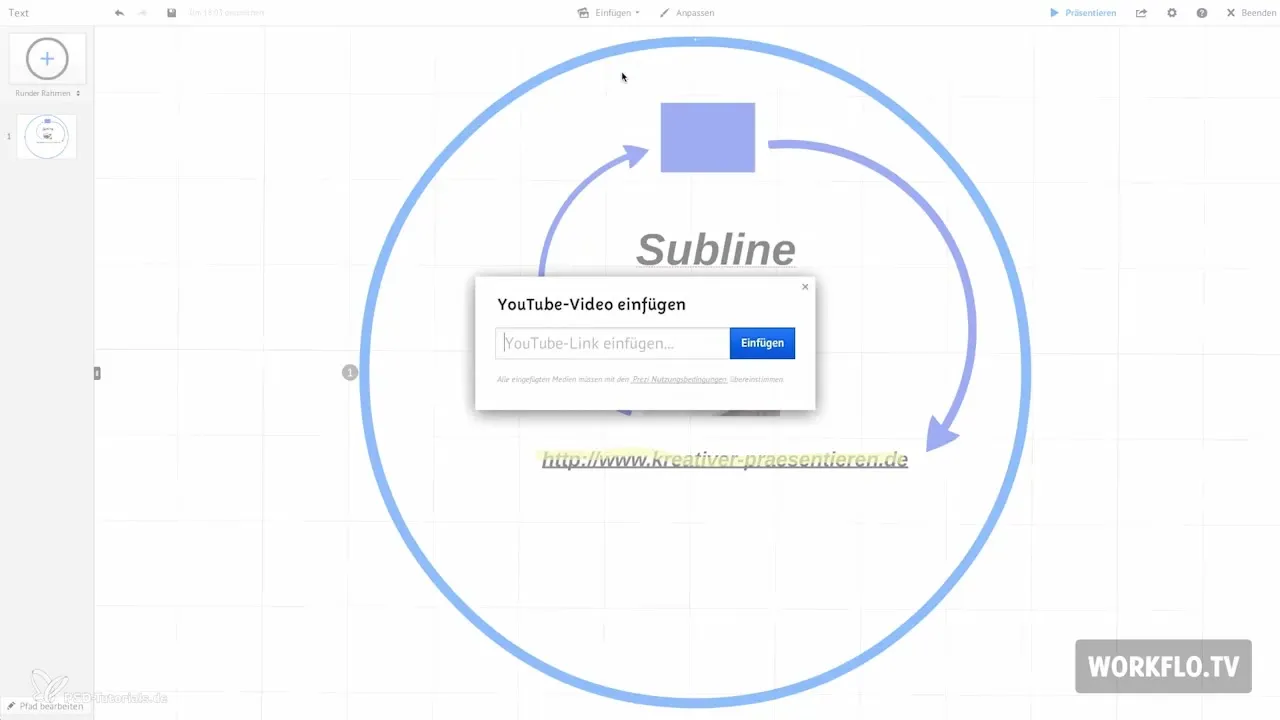
Βήμα 11: Προσαρμογή προτύπων
Στο μενού προσαρμογής μπορείς να επιλέξεις διάφορα πρότυπα και χρωματικά στυλ ή ακόμα και να δημιουργήσεις τα δικά σου. Έτσι μπορείς να διασφαλίσεις ότι η παρουσίασή σου ανταποκρίνεται στα ατομικά σου πρότυπα.
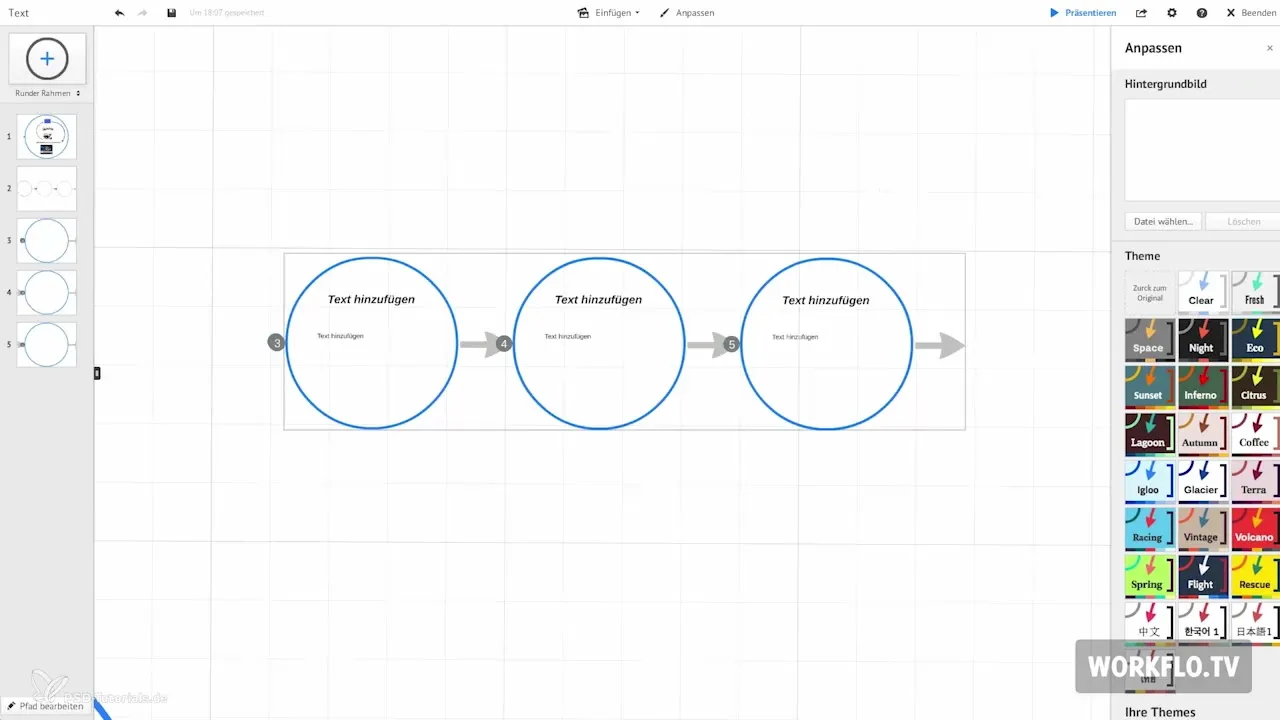
Σύνοψη – Prezi για αρχάριους: Κατακτώντας τη διεπαφή χρήστη
Σε αυτόν τον οδηγό έχεις μάθει τα βασικά βήματα για τη χρήση της διεπαφής του Prezi. Από τη δημιουργία λογαριασμού μέχρι την εισαγωγή κειμένων και εικόνων και τη χρήση του εργαλείου μετασχηματισμού – είσαι τώρα σε θέση να σχεδιάσεις τη δική σου παρουσίαση και να υλοποιήσεις αποτελεσματικά τις ιδέες σου.
Συχνές ερωτήσεις
Πώς μπορώ να δημιουργήσω ένα λογαριασμό Prezi;Πήγαινε στην ιστοσελίδα του Prezi και ακολούθησε τις οδηγίες για την εγγραφή.
Πώς αποθηκεύω την παρουσίασή μου;Κάνε κλικ στο εικονίδιο του δισκέτας για να αποθηκεύσεις την παρουσίασή σου.
Πώς προσθέτω εικόνες στην παρουσίασή μου;Πήγαινε στην επιλογή εικόνας στο μενού εισαγωγής και διάλεξε την εικόνα σου.
Μπορώ να προσθέσω βίντεο στην παρουσίασή μου;Ναι, μπορείς να προσθέσεις βίντεο προσθέτοντας τον σύνδεσμο στην παρουσίαση.
Πώς μπορώ να χρησιμοποιήσω το εργαλείο μετασχηματισμού;Επίλεξε το εργαλείο μετασχηματισμού για να κλιμακώσεις και να μετακινήσεις τα κείμενα και τις εικόνες.


